
Sterowanie odtwarzaniem w aplikacji Apple TV na Macu
Gdy rozpoczniesz oglądanie w aplikacji Apple TV na Macu, możesz między innymi sterować odtwarzaniem oraz włączać i wyłączać napisy.
Sterowanie odtwarzaniem
Gdy umieścisz wskaźnik nad wideo podczas odtwarzania, wyświetlone zostaną narzędzia odtwarzania.
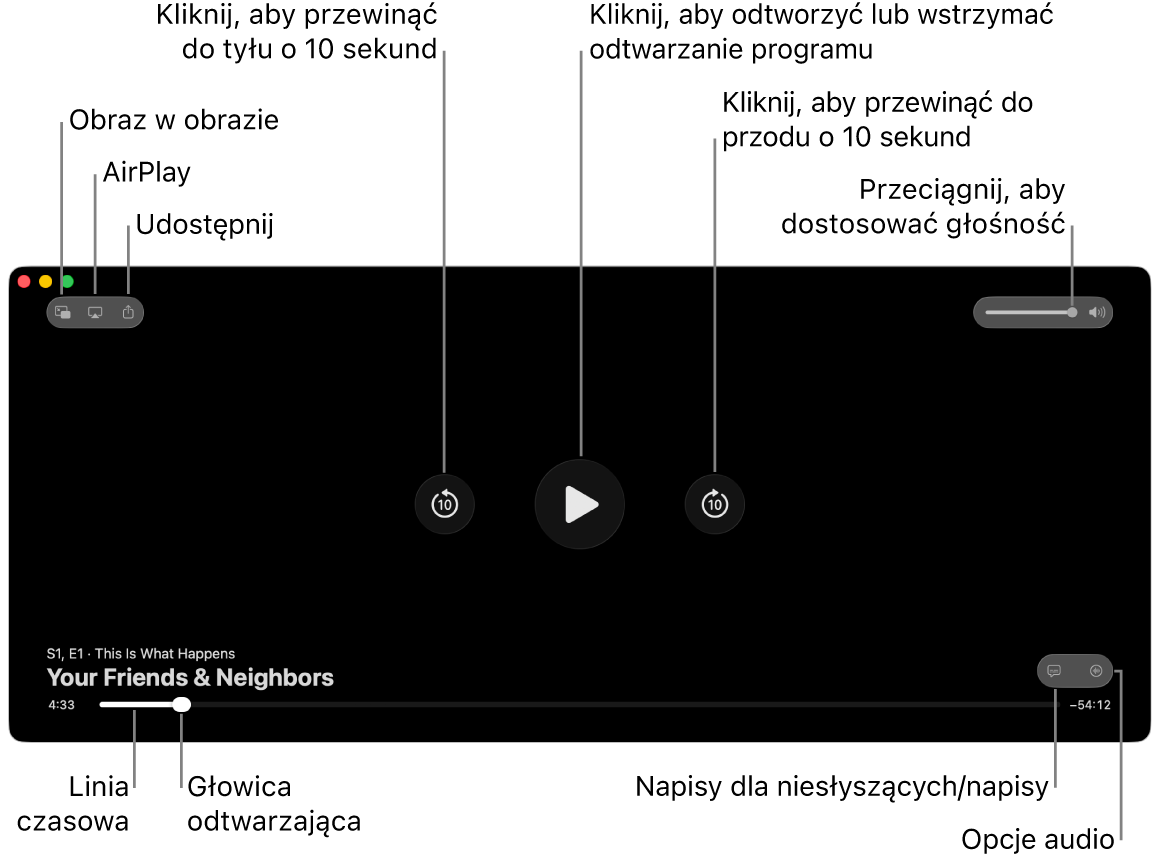
Podczas odtwarzania w aplikacji Apple TV
 na Macu przesuń wskaźnik nad wideo, aby wyświetlić narzędzia odtwarzania.
na Macu przesuń wskaźnik nad wideo, aby wyświetlić narzędzia odtwarzania.Wykonaj dowolną z następujących czynności:
Włączanie lub wstrzymywanie odtwarzania: Kliknij w
 lub
lub  .
.Przewijanie do tyłu lub do przodu o 10 sekund: Kliknij w
 lub
lub  . Kliknij ponownie, aby przewinąć o kolejne 10 sekund.
. Kliknij ponownie, aby przewinąć o kolejne 10 sekund.Szybkie przewijanie: Kliknij w miejsce na linii czasowej, aby przejść bezpośrednio do tego miejsca. Przeciągnij głowicę w lewo lub w prawo, aby szybko przewinąć.
Dostosowywanie głośności: Przeciągnij suwak głośności w prawo lub w lewo, aby zwiększyć lub zmniejszyć głośność.
Zobacz: Włączanie odtwarzania w trybie obrazu w obrazie, Strumieniowanie dźwięku i wideo przez AirPlay na Apple TV 4K lub na telewizor inteligentny oraz Udostępnianie oglądanych treści.
Włączanie napisów i napisów dla niesłyszących
Możesz włączyć napisy — w tym także napisy dla niesłyszących, jeśli są dostępne. Możesz również włączać napisy na chwilę, jeśli przegapisz jakiś fragment dialogu.
Podczas odtwarzania w aplikacji Apple TV
 na Macu przesuń wskaźnik nad wideo, aby wyświetlić narzędzia odtwarzania.
na Macu przesuń wskaźnik nad wideo, aby wyświetlić narzędzia odtwarzania.Wykonaj dowolną z następujących czynności:
Włączanie napisów lub napisów dla niesłyszących: Kliknij w
 w prawym dolnym rogu, a następnie wybierz opcję ścieżki dźwiękowej lub napisów w menu podręcznym.
w prawym dolnym rogu, a następnie wybierz opcję ścieżki dźwiękowej lub napisów w menu podręcznym.Włączanie napisów w poprzednich 10–30 sekundach: Kliknij w
 na każde 10 sekund (maksymalnie trzy razy, do 30 sekund).
na każde 10 sekund (maksymalnie trzy razy, do 30 sekund).Włączanie napisów, gdy dźwięk jest wyciszony: Przeciągnij suwak głośności maksymalnie w dół.
Możesz także nacisnąć
 na klawiaturze, aby wyciszyć dźwięk i włączyć napisy.
na klawiaturze, aby wyciszyć dźwięk i włączyć napisy.
Wybieranie ścieżki dźwiękowej lub języka ścieżki dźwiękowej
Podczas odtwarzania w aplikacji Apple TV
 na Macu przesuń wskaźnik nad wideo, aby wyświetlić narzędzia odtwarzania.
na Macu przesuń wskaźnik nad wideo, aby wyświetlić narzędzia odtwarzania.Kliknij w
 w prawym dolnym rogu, a następnie wybierz ścieżkę dźwiękową lub język ścieżki dźwiękowej w menu podręcznym.
w prawym dolnym rogu, a następnie wybierz ścieżkę dźwiękową lub język ścieżki dźwiękowej w menu podręcznym.
Słuchanie lokalnego radia (jeśli jest dostępne) podczas meczów Friday Night Baseball, Sunday Night Soccer lub MLS
Podczas oglądania meczu Friday Night Baseball, Sunday Night Soccer lub MLS w aplikacji Apple TV
 na Macu przesuń wskaźnik nad wideo, aby wyświetlić narzędzia odtwarzania.
na Macu przesuń wskaźnik nad wideo, aby wyświetlić narzędzia odtwarzania.Kliknij w
 , a następnie wybierz ścieżkę dźwiękową w menu podręcznym:
, a następnie wybierz ścieżkę dźwiękową w menu podręcznym:TV: Odtwarzanie komentarza z transmisji TV.
Radio lokalne [drużyna gości, język]: Słuchanie stacji radiowej drużyny gości podczas oglądania meczu.
Radio lokalne [drużyna gospodarzy, język]: Słuchanie stacji radiowej drużyny gospodarzy podczas oglądania meczu.
Włączanie odtwarzania w trybie obrazu w obrazie
Możesz odtwarzać rzeczy z aplikacji Apple TV w małym oknie o zmiennej wielkości, widocznym cały czas na wierzchu, wykonując jednocześnie inne czynności na komputerze.
Podczas odtwarzania w aplikacji Apple TV
 na Macu przesuń wskaźnik nad wideo, aby wyświetlić narzędzia odtwarzania.
na Macu przesuń wskaźnik nad wideo, aby wyświetlić narzędzia odtwarzania.Kliknij w
 w lewym górnym rogu.
w lewym górnym rogu.Odtwarzanie zostanie przełączone do małego okna wyświetlanego w prawym górnym rogu ekranu.
Wykonaj dowolną z następujących czynności:
Przesuwanie okna: Przeciągnij okno wyświetlania do innego narożnika ekranu.
Zmienianie wielkości okna: Przeciągnij dowolną krawędź okna wyświetlania, aby zmienić jego wielkość.
Włączanie lub wstrzymywanie odtwarzania: Przesuń wskaźnik nad okno wyświetlania, a następnie kliknij w
 lub
lub  .
.Powracanie do wyświetlania w aplikacji Apple TV: Przesuń wskaźnik nad okno wyświetlania, a następnie kliknij w
 .
.Zatrzymywanie odtwarzania i zamykanie okna: Przesuń wskaźnik nad okno wyświetlania, a następnie kliknij w
 .
.
Strumieniowanie dźwięku i wideo przez AirPlay na Apple TV 4K lub na telewizor inteligentny
Podczas odtwarzania w aplikacji Apple TV
 na Macu przesuń wskaźnik nad wideo, aby wyświetlić narzędzia odtwarzania.
na Macu przesuń wskaźnik nad wideo, aby wyświetlić narzędzia odtwarzania.Kliknij w
 , a następnie wybierz żądane urządzenie do odtwarzania.
, a następnie wybierz żądane urządzenie do odtwarzania.
Aby uzyskać więcej informacji, zobacz: Odtwarzanie strumieniowe dźwięku i wideo przez AirPlay.
Udostępnianie oglądanych treści
Podczas odtwarzania w aplikacji Apple TV
 na Macu przesuń wskaźnik nad wideo, aby wyświetlić narzędzia odtwarzania.
na Macu przesuń wskaźnik nad wideo, aby wyświetlić narzędzia odtwarzania.Kliknij w
 , a następnie wybierz sposób udostępnienia.
, a następnie wybierz sposób udostępnienia.
Włączanie lub wyłączanie dźwięku przestrzennego
Gdy oglądasz obsługiwany program lub film na Macu z układem scalonym Apple, możesz włączyć dźwięk przestrzenny, aby słuchać immersyjnego dźwięku przestrzennego na słuchawkach AirPods Pro lub AirPods Max.
Dźwięk przestrzenny korzysta z dynamicznego śledzenia ruchów głowy, dzięki czemu kanały dźwięku przestrzennego słyszalne są we właściwym miejscu — nawet jeśli obrócisz głowę lub zmienisz położenie komputera.
Aby uzyskać więcej informacji, zobacz: Używanie słuchawek AirPods na Macu.
Podczas odtwarzania w aplikacji Apple TV
 na Macu kliknij w
na Macu kliknij w  na pasku menu macOS, aby otworzyć centrum sterowania.
na pasku menu macOS, aby otworzyć centrum sterowania.Upewnij się, że słuchawki AirPods Pro lub AirPods Max są połączone w parę z Makiem.
Kliknij w Dźwięk, a następnie zaznacz Śledzenie ruchów głowy pod etykietą Dźwięk przestrzenny.
Uwaga: Dźwięk przestrzenny jest dostępny tylko na Macach z układem scalonym Apple.
Przechodzenie do trybu pełnoekranowego lub opuszczanie go
Wykonaj dowolną z następujących czynności podczas odtwarzania w aplikacji Apple TV ![]() na Macu:
na Macu:
Przejście w tryb pełnoekranowy: Wybierz polecenie menu Widok > Tryb pełnoekranowy.
Opuszczenie trybu pełnoekranowego: Wybierz polecenie menu Widok > Opuść tryb pełnoekranowy.
Porada: Możesz wybrać polecenie menu Widok > Tryb pełnoekranowy podczas przeglądania programów w aplikacji Apple TV, aby przeglądać je na pełnym ekranie.